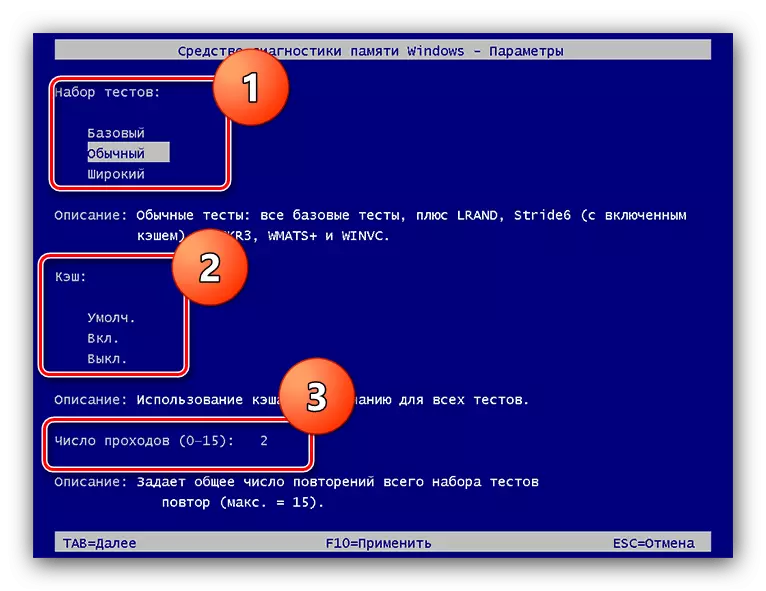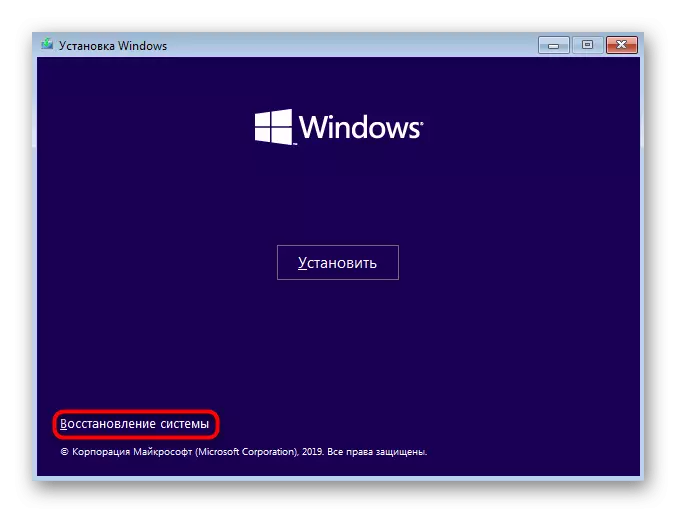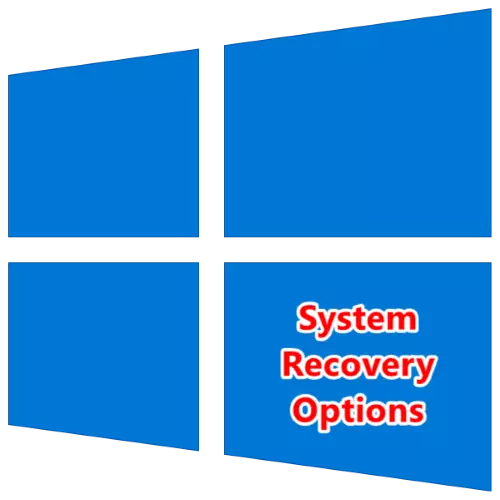
ម៉ឺនុយការសង្គ្រោះប្រព័ន្ធ
ម៉ឺនុយនៃការស្តារឡើងវិញ "រាប់សិប" ត្រូវបានគេហៅថា "ជម្រើសទាញយកពិសេស" វាមើលទៅដូចនេះ:

មានចំនុចសំខាន់ចំនួន 3 នៅក្នុងវា:
- "បន្ត" - ការដាក់ឱ្យដំណើរការប្រព័ន្ធធម្មតានៃប្រព័ន្ធប្រតិបត្តិការក្នុងករណីមានបញ្ហាធ្ងន់ធ្ងរវាមិនដំណើរការទេ។
- "ការដោះស្រាយបញ្ហា" - ធាតុចម្បងមាតិការបស់វាយើងនឹងពិចារណាលម្អិតបន្ថែមទៀតដូចខាងក្រោម។
- "បិទកុំព្យួទ័រ" - ឈ្មោះប៉ារ៉ាម៉ែត្រនិយាយដោយខ្លួនវាដោយចុចប៊ូតុងវានឹងបិទឧបករណ៍។
ធាតុទីមួយនិងទីបីនៅក្នុងការពន្យល់លំអិតមិនចាំបាច់ទេខណៈដែលទីពីរសមនឹងទទួលបានការពិចារណាលម្អិត។
ឧបករណ៍ស្តារឡើងវិញ
ដោយចុចលើ "ការដោះស្រាយបញ្ហា" មុនពេលអ្នកនឹងបង្ហាញសំណុំប៉ារ៉ាម៉ែត្រខាងក្រោម:
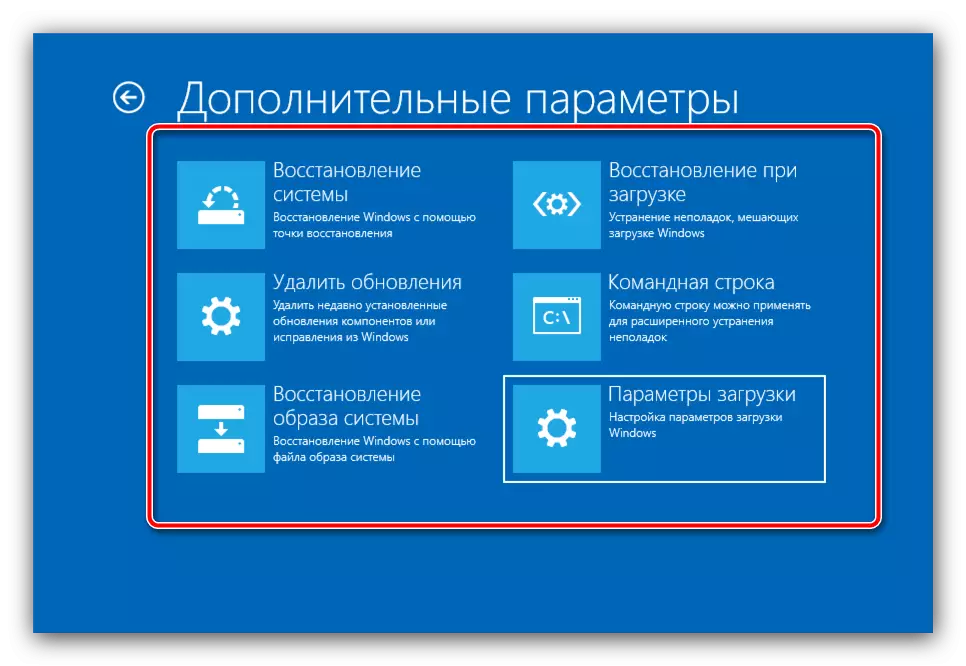
ចំណាំ! ជម្រើសដែលមាននៅក្នុងមឺនុយនេះអាស្រ័យលើការិយាល័យវិចារណកថារបស់វីនដូ 10 ដូច្នេះពួកគេខ្លះប្រហែលជាអវត្តមាន!
នៅក្នុងកំណែមួយចំនួននៃ "រាប់សិប" អ្នកអាចឃើញម៉ឺនុយកម្រិតមធ្យមដែល "ប្រគល់កុំព្យូទ័រទៅរដ្ឋដើម" និង "ប៉ារ៉ាម៉ែត្របន្ថែម" មានវត្តមាន។ ទោះយ៉ាងណាការតែងតាំងដំបូងគឺជាក់ស្តែងមានចំណុចសំខាន់ៗមួយចំនួនដែលត្រូវបានប្រើប្រាស់ដោយអ្នកនិពន្ធម្នាក់របស់យើងនៅក្នុងសម្ភារៈដាច់ដោយឡែកមួយ។
អានបន្ត: តើធ្វើដូចម្តេចដើម្បីកំណត់វីនដូ 10 ដល់ការកំណត់របស់រោងចក្រ
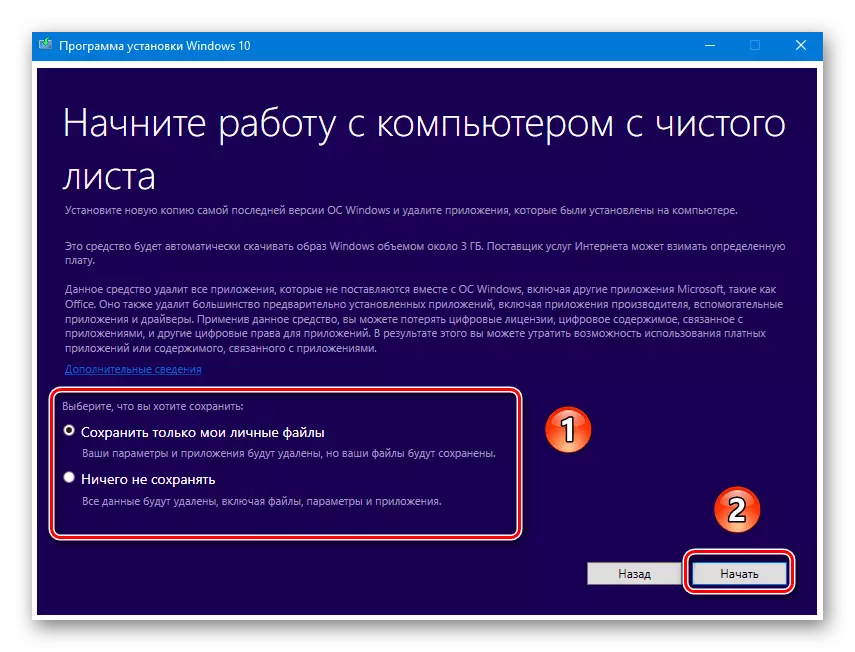
នៅក្រោមប៉ារ៉ាម៉ែត្របន្ថែម, អ្នកអភិវឌ្ឍន៍ Microsoft សូមលើកឡើងដោយផ្ទាល់ទៅនឹង "ការជួសជុល" ដែលឥឡូវនេះយើងទៅ។ ម៉ឺនុយនេះមានផ្ទុកដូចតទៅ:
"លុបការធ្វើឱ្យទាន់សម័យ"
ជួនកាលមូលហេតុនៃបញ្ហាជាមួយនឹងប្រព័ន្ធប្រតិបត្តិការដែលចាប់ផ្តើមអាចជាការបរាជ័យឬការធ្វើបច្ចុប្បន្នភាពដែលបានដំឡើងមិនត្រឹមត្រូវ - តាមរយៈធាតុនេះអ្នកអាចដំឡើងចុងក្រោយបានដំឡើងរួចដូច្នេះត្រឡប់ប្រព័ន្ធវិញ។
អានបន្ត: តើធ្វើដូចម្តេចដើម្បីលុបការធ្វើបច្ចុប្បន្នភាពវីនដូ 10
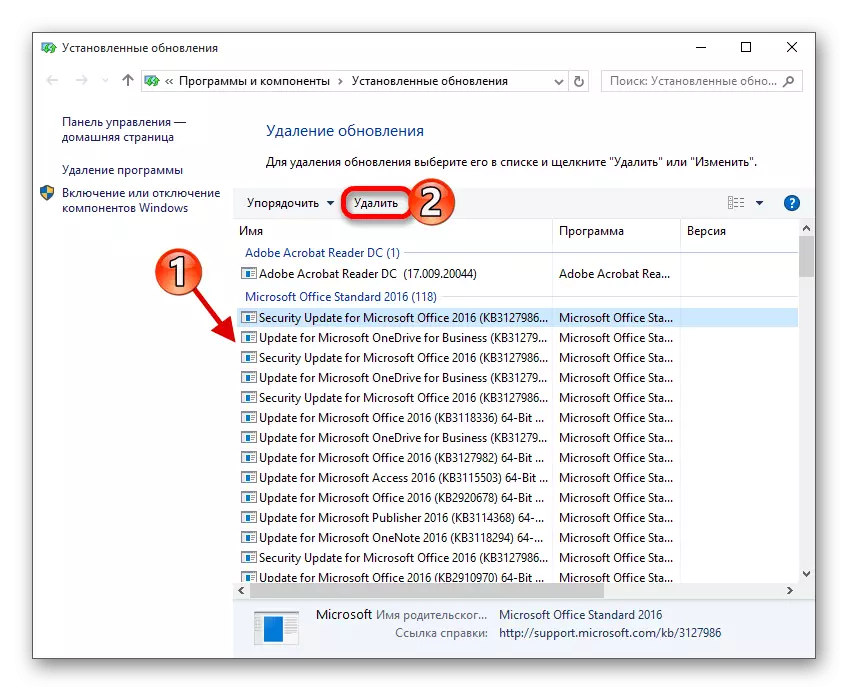
msgstr "ការស្ដាររូបភាពរូបភាពឡើងវិញ"
នៅក្នុងប្រព័ន្ធប្រតិបត្តិការពីក្រុមហ៊ុន Microsoft ដោយចាប់ផ្តើមពី Windows XP មានមធ្យោបាយនៃការបង្កើតរូបភាពបន្ទាន់នៃប្រព័ន្ធដែលបានដំឡើងដែលអាចត្រូវបានប្រើដើម្បីស្តារក្នុងករណីមានបញ្ហា។ ឱកាសនេះដើម្បីផ្លាស់ទីនៅ "កំពូលទាំងដប់" ស្ទើរតែគ្រប់ទម្រង់ដែលមិនផ្លាស់ប្តូរហើយដូច្នេះ, ដូច្នេះ, បង្ហាញពីការបង្កើតវត្ថុដែលសមស្របមួយ។ ធាតុទាំងអស់នៃនីតិវិធីនេះបានពិចារណារួចហើយនូវអ្នកនិពន្ធរបស់យើងម្នាក់ដូច្នេះប្រើការណែនាំសម្រាប់តំណខាងក្រោម។
អានបន្ត: តើធ្វើដូចម្តេចដើម្បីស្តារវីនដូ 10 ចេញពីរូបភាពស្តារឡើងវិញ
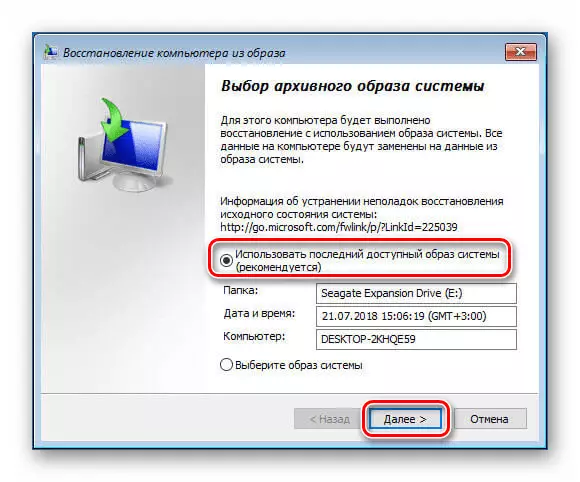
"ការងើបឡើងវិញនៅពេលផ្ទុក"
មធ្យោបាយខាងក្រោមនេះគឺជាឧបករណ៍ប្រើប្រាស់ការសង្គ្រោះប្រព័ន្ធនៅពេលចាប់ផ្តើមឡើងដែលអ្នកអាចពិនិត្យមើលភាពសុចរិតនៃទិន្នន័យសំខាន់ៗនិងលុបបំបាត់ការខូចខាតដែលមិនចាំបាច់។ ក្នុងអំឡុងពេលការងារវាអនុវត្តសកម្មភាពទាំងអស់ដោយឯករាជ្យនិងអន្តរាគមន៍ពីអ្នកប្រើប្រាស់ស្ទើរតែមិនចាំបាច់ទេប៉ុន្តែក្នុងករណីមួយចំនួនវានៅតែអាចត្រូវការ - ករណីបែបនេះត្រូវបានគេពិចារណារួចហើយនៅក្នុងអត្ថបទដាច់ដោយឡែកនៅលើគេហទំព័រ។អានបន្ត: ស្តារវីនដូ 10 នៅពេលផ្ទុក
"ការងើបឡើងវិញដោយ" បន្ទាត់ពាក្យបញ្ជា "
ធាតុដែលមានអ្នកមានទម្លាប់ទទួលខុសត្រូវក្នុងការដាក់ឱ្យដំណើរការ "បន្ទាត់ពាក្យបញ្ជា" ។ ជាមួយនឹងឧបករណ៍នេះវានឹងអាចប្រើសមត្ថភាពធ្វើរោគវិនិច្ឆ័យមូលដ្ឋានដូចជាឧបករណ៍ chkdsk ឬឧបករណ៍កែសំរួលកម្មវិធីទាញយក។ យើងបានពិចារណាជម្រើសសម្រាប់ការងើបឡើងវិញ "រាប់សិប" ដោយប្រើចំណុចប្រទាក់អត្ថបទដូច្នេះយើងគ្រាន់តែផ្តល់នូវតំណភ្ជាប់ទៅនឹងការណែនាំដែលសមស្របដើម្បីកុំអោយធ្វើម្តងទៀត។
អានបន្ត: ស្តារវីនដូ 10 ដោយប្រើ "បន្ទាត់ពាក្យបញ្ជា"
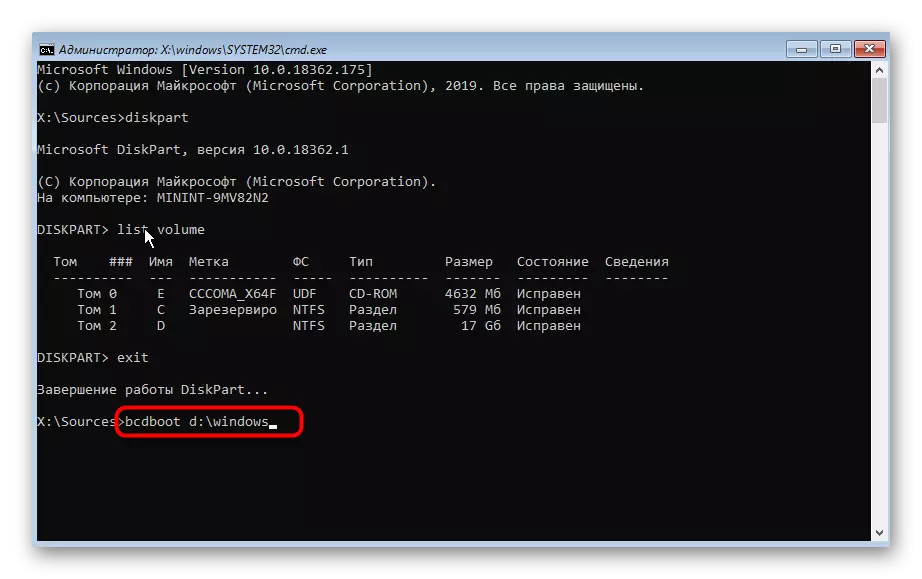
"ទាញយកជម្រើស"
ធាតុនេះផ្តោតលើការស៊ាំនឹងជំនាន់មុននៃភ្នាក់ងារដែលកំពុងផ្ទុកជំនួសរបស់ប្រព័ន្ធប្រតិបត្តិការឧទាហរណ៍ "របៀបសុវត្ថិភាព" ឬរបៀបនៃប្រតិបត្តិការនៅក្នុង "បន្ទាត់ពាក្យបញ្ជា" ។ តាមលក្ខណៈបច្ចេកទេសជម្រើសទាំងនេះមិនខុសពីអ្វីដែលសម្រាប់អ្នកសម្រាប់វីនដូ 7 ដូចគ្នាទេប៉ុន្តែយើងសូមណែនាំឱ្យអានភាពជាអ្នកដឹកនាំបន្ថែមទៀត។
អានបន្ត: ជម្រើសស្បែកជើងវីនដូ 10

ជំហានបន្ថែមបន្ទាប់ពីជម្រើសជម្រើសនៃការសង្គ្រោះប្រព័ន្ធលេចឡើង
ក្នុងករណីខ្លះគ្មានមធ្យោបាយណាមួយដែលបានរៀបរាប់ខាងលើនាំមកនូវលទ្ធផលទេ។ ក្នុងស្ថានភាពបែបនេះវិធានការណ៍ផ្សេងទៀតគួរតែត្រូវបានអនុវត្តដែលយើងបន្ថែមទៀតនិងពិចារណា។
- inoperation នៃប្រព័ន្ធនេះអាចបណ្តាលមកពីបញ្ហាជាមួយនឹង RAM ដូច្នេះជាមួយនឹងរូបរាងថេរនៃបង្អួចស្តារ, ទាំង "អេក្រង់ពណ៌ខៀវ" ដែលយើងសូមណែនាំឱ្យដាក់ម៉ូឌុល RAM ។
អានបន្ត: ធីក RAM នៅក្នុងវីនដូ 10
- ប្រសិនបើដ្រាយវ៍ចេញមានវត្តមានឬប្រព័ន្ធផ្សព្វផ្សាយអុបទិកពួកវាក៏អាចត្រូវបានប្រើដើម្បីប្រគល់ប្រតិបត្តិការរបស់ប្រព័ន្ធប្រតិបត្តិការផងដែរ: ដំបូងអ្នកត្រូវតំឡើងស្បែកជើងចេញពីដ្រាយវ៍ដែលត្រូវគ្នាក្នុង BIOS ហើយអ្នកបានចាប់ផ្តើមប្រើឧបករណ៍តំឡើងហើយអ្នករួចហើយ។ ជ្រើសរើសលទ្ធផលចាំបាច់។
អានបន្ថែម:
កំណត់រចនាសម្ព័ន្ធ BIOS ដើម្បីទាញយកពីដ្រាយវ៍ពន្លឺ
ស្តារវីនដូ 10 ដោយប្រើរូបភាពដំឡើង
- ក្នុងស្ថានភាពដែលអ្នកដំឡើងបានបាត់អ្នកអាចប្រើអ្វីដែលគេហៅថាការរស់រវើក: ការជួបប្រជុំខ្លួនឯងគ្រប់គ្រាន់នៃប្រព័ន្ធប្រតិបត្តិការដែលបានតុបតែងនិងកម្មវិធីជំនួយមួយចំនួនដែលត្រូវបានសរសេរទៅក្នុងថាសអុបទិកឬដ្រាយវ៍ពន្លឺ។ ធ្វើការជាមួយសភាស្រដៀងគ្នានេះដូចគ្នានឹងករណីតំឡើងដែរ។